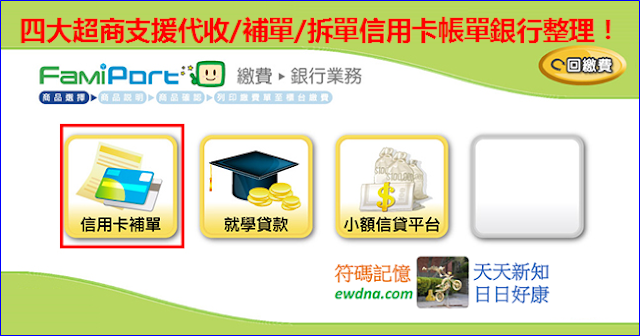Blogger自訂域名DNS CNAME設定教學,以Godaddy為例
這篇文章的目的是要教大家 Blogger 若要自訂域名,
那麼複雜的 DNS CNAME 該怎麼設定,
雖然是以Godaddy為例,但設定的方式和其他家 DNS 也都共通唷~
相信大家看完這篇完整的圖文教學一定都能設定成功!
看這篇前您可能會想先參考先前的相關文章:
圖片來源:http://www.komku.org/2013/01/blogger-custom-domain-benefits-and-risks.html
開啟 http://www.blogger.com/,直接點選要設定的網誌。
步驟2:新增自訂網域
進入網誌後點選左側的「設定」進入「基本」設定,
在右方「發佈」欄位中「網誌網址」選擇「+新增自訂網域」。
輸入日後想要使用的網域名稱,這邊以「www.ewdna.com」為例,輸入後按入「儲存」。
* 必須先擁有自己的網域,若沒有請看這篇:Godaddy購買網域教學及優惠碼分享網站整理
* Blogger 目前已不支援裸域名,請看這篇:Blogger 如何設定裸域名 (Naked Domain)?
出現「我們無法驗證您有權使用這個網域 (錯誤 12)。」,
看到這個錯誤是必經流程所以不用擔心,
只要將出現的兩筆 CNAME 設定至 DNS 註冊商或代管服務即可,
目的是為了驗證網域的所有權是正確的,以避免被別人盜連。
* 注意:第一筆 CNAME 的 www 是對應我們填入網址的 www.ewdna.com,
如果您填入的設定是 blog.ewdna.com,那麼出現的應該會是 blog。
步驟3:設定DNS,這邊以Godaddy為例
進入 Godaddy 管理頁面,在點開「DOMAINS」左方的「+」展開所有網域,
點選要設定的網域 (這篇都以 ewdna.com 為例) 右方的「Launch」。
進入「Domain Details」後切換至「DNS Zone File」,並點選「Edit」:
預設 Godaddy 幫我們帶入了一些 A 及 CNAME,可視需求保留或自行刪除,
這邊為了讓教學圖片更簡潔起見,我會把預設的 A 及 CNAME都刪掉,
按下「Delete」後記得按「Save Zone File」儲存設定。
在「CNAME」底下的「quick add」將步驟2出現在兩筆CNAME填上:
www 對應到 ghs.com.tw,另一筆則每人不同,直接複製貼上即可。
設定完一樣記得按「Save Zone File」儲存設定。
步驟4:待兩筆 CNAME更新後回到 Blogger 再次按下儲存
* CNAME 更新依不同 DNS 服務提供者最多可能要24~48小時,
不過我用 Godaddy 幾乎在一兩分鐘內就可以看到更新了,
查詢方式:DNS cname 更新要等多久、如何查詢?
看到此畫面就已設定成功,可以連線至「www.ewdna.com」測試了!
而 blogger 也會將舊網址自動重新導向至我們所設定的新網址唷,
所以不用怕舊的部落格粉絲們找不到新家 ^^
步驟5 (optional):設定 ewdna.com 自動導向至 www.ewdna.com
步驟 1~4我們已成功設定 Blogger 的自訂域名至 www.ewdna.com,
但如果我想要輸入 ewdna.com 時也自動連到 www.ewdna.com 該怎麼設定呢?
回到步驟3,在 Godaddy的 A 記錄中新增以下四筆,@ 可用 ewdna.com 取代:
216.239.32.21
216.239.34.21
216.239.36.21
216.239.38.21
回到步驟4,在 Blogger的設定勾選將 ewdna.com 導向 www.ewdna.com 取代:
設定完成後等 DNS 更新完成,就可以透過 ewdna.com 連線囉!
連過去的會發現網址自動被轉換成 www.ewdna.com。
如果連到 ewdna.com 出現以下畫面,那麼就是 DNS尚未更新,請再稍候囉~
這篇設定成功後,下一篇請見:更改網域名稱(domain name)後待辦事項清單
更多在 Blogger 自訂網域名稱相關教學及疑難排解請看:
Blogger自訂網域名稱(domain)超完整教學、疑難排解整理
關鍵字:blogger, 網址, 教學, 設定, tw, com, 文章網址, 改網址, 網頁網址, 自訂網址, url, blogspot, 網域, 域名
參考資料: